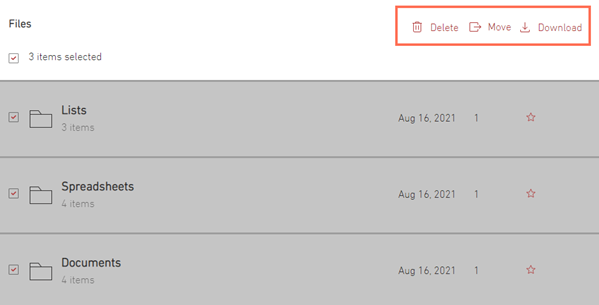File Share Uygulamasında Dosyaları ve Klasörleri Yönetme
2 dk.
Bu makalede
- Sitenizin kontrol panelinden dosyaları ve klasörleri yönetme
- Canlı sitenizden dosyaları ve klasörleri yönetme
Dosya Paylaşımı uygulamasını kullanarak üyelerinizin fikir alışverişinde bulunabilecekleri ve projeler üzerinde işbirliği yapabilecekleri bir dosya paylaşım kütüphanesi oluşturun.
Canlı sitenizde veya sitenizin kontrol panelinde aynı anda birden çok dosya ve klasörde değişiklik yaparak zaman kazanın. Değiştirmek istediğiniz dosya ve klasörleri seçin ve ardından indirin, taşıyın veya silin.
Sitenizin kontrol panelinden dosyaları ve klasörleri yönetme
Birden çok dosya veya klasörü doğrudan sitenizin kontrol panelinden indirebilir, taşıyabilir veya silebilirsiniz.
Sitenizin kontrol panelinden dosyaları ve klasörleri yönetmek için:
- Sitenizin kontrol panelindeki Dosya paylaşımı sekmesine gidin.
- İlgili dosya veya klasöre gidin.
- Seçmek istediğiniz dosyaların yanındaki onay kutularını tıklayın.
- Sağ üstte açılan menüden bir başlık seçin:
- Sil: Dosyaları uygulamadan silin. Açılan pencerede Sil seçeneğine tıklayarak işlemi onaylayın.
- Taşı: Dosyalara gitmek istediğiniz klasörü seçin ve Buraya Taşı'ya tıklayın.
İpucu: Dosyalarınızı eklemek için yeni bir klasöre ihtiyacınız varsa + Yeni Klasör'e tıklayın. - İndir: Dosyaları bilgisayarınıza indirin.
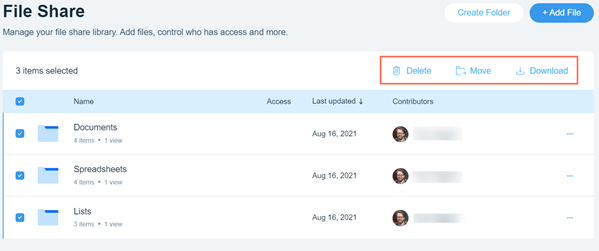
Canlı sitenizden dosyaları ve klasörleri yönetme
Ayrıca, canlı sitenizdeki Dosya Paylaşımı uygulamasından birden çok dosya veya klasörü indirme, taşıma veya silme seçeneğiniz de vardır.
Canlı sitenizdeki dosya ve klasörleri yönetmek için:
- Canlı sitenizdeki Dosya Paylaşımı Uygulamasına gidin.
- Wix Hesabınıza Bağlı E-Posta Adresini Kullanarak Giriş Yapma
- İlgili dosya veya klasöre gidin.
- İlgili dosya veya klasörün yanındaki Diğer Eylemler simgesine
 tıklayın.
tıklayın. - Ögeleri seç'e tıklayın.
- Seçmek istediğiniz dosyaların yanındaki onay kutularını tıklayın.
- Sağ üstte açılan menüden bir başlık seçin:
- Sil: Dosyaları uygulamadan silin. Açılan pencerede Sil seçeneğine tıklayarak işlemi onaylayın.
- Taşı: Dosyalara gitmek istediğiniz klasörü seçin ve Buraya Taşı'ya tıklayın.
İpucu: Dosyalarınızı eklemek için yeni bir klasöre ihtiyacınız varsa + Yeni Klasör'e tıklayın. - İndir: Dosyaları bilgisayarınıza indirin.